Vereinbaren Sie mit uns "virtuelle" Termine in unserem virtuellen Supportraum!
Ab sofort stehen wir für Sie neben dem E-Mail-Kontakt auch im Direktkontakt "virtuell" zur Verfügung. Bei Fragen können Sie mit uns einen "virtuellen" Termin in unserem virtuellen Supportraum vereinbaren. Sie wählen sich mit Ihrem Browser ein, aktivieren Ihr Mikro (ggf. Ihre Webcam sofern gewünscht) und wir unterstützen Sie bei Fragen rund um OPAL & Co.
Den Zugang senden wir Ihnen nach Ihrer Anfrage zu.
Voraussetzung:
Kontaktanfrage für Termin: elearning@hszg.de
Infoblatt zum Ablauf: Erste Schritte im virtuellen Supportraum des [Zfe] (pdf)
Bitte beachten Sie auch die unten aufgeführte allgemeine Übersicht zu den verfügbaren Tools mit deren Hilfe Sie bereits eine erste Vorauswahl treffen können.
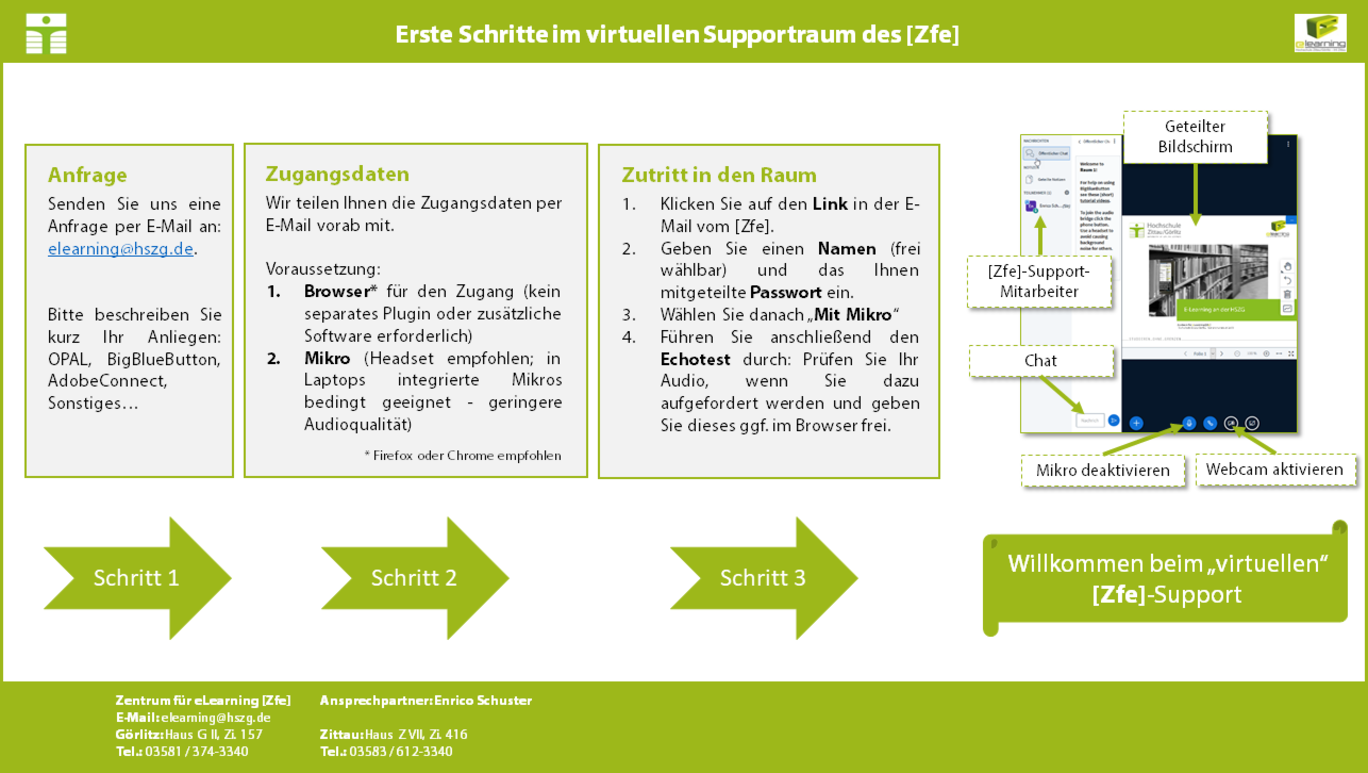
Die unten aufgeführten Werkzeuge zur Unterstützung der digitalen Lehre stehen an der HSZG zur Verfügung. Die meisten Tools werden vom [Zfe] unterstützt. Tools, die nicht unterstützt werden, werden dennoch benannt und auf Ansprechpartner an der HSZG verwiesen.
Sie erhalten hier einen allgemeinen Überblick, um einen erste Vorauswahl treffen zu können. Details zu den einzelnen Werkzeugen und möglichen Szenarien entnehmen Sie bitte den Detailinformationen (Übersichtseite).
OPAL ist das Lernmanagementsystem der sächsischen Hochschulen und eine Plattform Unterstützung Ihrer digitalen Lehre. Alle Mitglieder der HSZG können sich mit Ihrem Novell-Login anmelden. Für den vollen Funktionsumfang sind Autorenrechte erforderlich.
Zugang:
Betreiber:
Funktionen (Auswahl):
Weitere Informationen:
DETAILINFORMATIONEN ZU VIBE (HRZ-Webseite)
Vibe ist ein Zusammenarbeitsportal für Personal der Hochschule Zittau/Görlitz. Für die Anmeldung wird die Hochschulbenutzerkennung verwendet. Inhalte können auch für externe Nutzer freigegeben werden. Diese müssen sich im Vibe mit Ihrer E-Mailadresse registrieren und ein eigenes Passwort festlegen. Der Support erfolgt über das HRZ.
Zugang:
Betreiber:
Funktionen (Auswahl):
Weitere Informationen:
Der Kursbaustein Ordner kann in jedem Kurs integriert werden. Darüber können Dateien zum Herunterladen angeboten werden, ebenso ist der Upload von Dateien z.B. durch Studierende möglich, aber auch ein Verlinken von extern auf diesen Ordner oder die direkte Anzeige in OPAL-Kursen (z.B. eingebettete PDF-Dateien). Neben den kursbezogenen Ordnern stehen auch kursübergreifende Ressourcenordner zur Verfügung.
Zugang:
Anbieter:
Speicherkapazität:
Funktionen:
DETAILINFORMATIONEN ZU GIGAMOVE (HRZ-Webseite)
Temporäre Bereitstellung großer Datendateien von bis zu 2 GB zum Download. Der Support erfolgt über das HRZ.
Zugang:
Anbieter:
Speicherkapazität:
Funktionen:
Weitere Informationen:
DETAILINFORMATIONEN ZU FILR (HRZ-Webseite)
Verwaltung des eigenen Homelaufwerks und anderer Netzlaufwerke von außerhalb des Arbeitsplatzes. Lokaler Server i.S. einer "HSZG-Cloud". Der Support erfolgt über das HRZ.
Zugang:
Anbieter:
Speicherkapazität:
Funktionen:
Weiterführende Informationen:
DETAILINFORMATIONEN ZU Nextcloud (HRZ-Webseite) - folgt in Kürze
***ACHTUNG: Der Dienst befindet sich noch in der Testphase***
Verwaltung von Dateien von außerhalb des Arbeitsplatzes. Lokaler Server i.S. einer "HSZG-Cloud". Der Support erfolgt über das HRZ. Es können auch Dokumente erstellt und gemeinsam bearbeitet werden.
Zugang:
Anbieter:
Speicherkapazität:
Funktionen:
Weiterführende Informationen:
DETAILINFORMATIONEN ZU BIG BLUE BUTTON
Virtueller Seminarraum mit verschiedenen kollaborativen Tools zur Abbildung von Live-Lehrveranstaltungen. Das HSZG eigene System steht für die Durchführung der Online-Lehre an der HSZG zur Verfügung (Moderatorenrechte: Anfrage an das [Zfe]), ist aber auch für interne Dienstberatungen oder Online-Verteidigungen geeignet (Passwortschutz). Bei Verwenden des BigBlueButton der BPS müssen die virtuellen Räume vorher über einen OPAL-Kalender gebucht werden (Hinweis: das BigBlueButton der BPS steht nicht mehr zur Verfügung - steigen Sie auf das HSZG eigene System um).
Zugang:
Anbieter:
Teilnehmerzahl pro Raum:
Funktionen:
Weitere Informationen:
DETAILINFORMATIONEN ZU ADOBE CONNECT
Tool mit vielfältigen Funktionen und Einstellungsmöglichkeiten. Der Einarbeitungsaufwand ist höher als bei anderen Konferenztools wie Pexip oder BigBlueButton. Ggf. ist eine App zu installieren (für den vollen Funktionsumfang), Browser-Plugins (Flash) sind ab der Version 11 nicht mehr erforderlich.
ACHTUNG: aktuell kann AdobeConnect über DFN stark ausgelastet sein. Beachten Sie die Hinweis. Nutzen Sie alternativ BigBlueButton.
Zugang:
Anbieter:
Teilnehmerzahl:
Funktionen:
Weitere Informationen:
Niedrigschwelliges Konferenztool: Durch den begrenzten Funktionsumfang ist nur eine kurze Einarbeitungszeit nötig.
Zugang:
Anbieter:
Teilnehmerzahl:
Funktionen:
Weitere Informationen:
Matrix eignet sich für die text-, audio- und videobasierte synchrone Kommunikation in themenbasierten (Audio-/Video-)Chaträumen oder mit einzelnen Personen. Es stehen zahlreiche zusätzliche Kommunikations- und Kooperationsfunktionen zur Verfügung.
Zugang:
Anbieter:
Funktionen:
Weitere Informationen:
Mumble ist ein Tool zur Durchführung von Audiokonferenzen. Über einen Client oder Apps (Smartphone) ist eine Einwahl möglich.
Zugang:
Anbieter:
Teilnehmerzahl:
Funktionen:
Weitere Informationen:
Konferenztool mit Streaming-Funktion: Pexip selbst beschränkt die Teilnahme an einer Konferenz auf aktuell 23 Personen. Es können aber beliebig viele Zuschauer einer Veranstaltung via Link (Eingabe URL im Browser) folgen, zudem steht ein Live-Chat zur Verfügung, über den externe Zuschauer Fragen stellen können.
Zugang:
Anbieter:
Teilnehmerzahl:
Funktionen:
Weitere Informationen:
DETAILINFORMATIONEN ZU CONFERENCE NOW (HRZ-Webseite)
Mit Conference Now ist es möglich, Telefonkonferenzen mit bis zu 10 internen oder externen Teilnehmern durchzuführen. Der Support erfolgt über das HRZ.
Zugang:
Anbieter:
Teilnehmerzahl:
Funktionen:
Weitere Informationen:
Niedrigschwelliges Konferenztool für eine begrenzte Anzahl von Teilnehmern: Durch den begrenzten Funktionsumfang ist nur eine kurze Einarbeitungszeit nötig. Jitsi benötigt in der Standardkonfiguration eine hohe Bandbreite, so dass der Einsatz erst ab einer Internetverbindung von 20Mbit zu empfehlen ist. Der Support erfolgt über das HRZ und [Zfe].
Zugang:
Anbieter:
Teilnehmerzahl:
Funktionen:
Weitere Informationen:
DETAILINFORMATIONEN ZU CAMTASIA
Leistungsfähiges, kommerzielles Tool zur Aufzeichnung des eigenen Bildschirms mit Vertonung. Intuitive Bedienung.
Zugang:
Anbieter:
Funktionen:
Weitere Informationen:
DETAILINFORMATIONEN ZU CAMTASIA
Bestehende Präsentationen können ohne große technische Vorkenntnisse mit Sprachkommentaren aufgezeichnet werden. Ab Office 2019 können auch Videobilder (Webcam) integriert werden.
Zugang:
Anbieter:
Funktionen:
Hinweise:
Weitere Informationen:
DETAILINFORMATIONEN ZU PODCASTS MIT WINDOWS
In Windows integriertes Tool für Sprachaufnahmen.
Zugang:
Anbieter:
Funktionen:
Weitere Informationen:
DETAILINFORMATIONEN ZU PODCASTS MIT WINDOWS
In Windows integriertes Tool für Desktopaufnahmen.
Zugang:
Anbieter:
Funktionen:
Weitere Informationen:
Kostenloses, frei verfügbares Tool zur Aufzeichnung des eigenen Bildschirms mit Vertonung.
Zugang:
Anbieter:
Funktionen:
Weitere Informationen:
Opencast Studio ist ein sehr einfaches browserbasiertes kostenfreies Aufzeichnungstool mit dem eine Anwendung auf dem Desktop und/oder ein Kamerabild aufgezeichnet werden kann.
Zugang:
Anbieter:
Funktionen:
Desktoptool Opencast: für Linux und Mac verfügbar.
Weitere Informationen:
"Handbrake" ist ein Open Source Konvertierungstool, das Videos in beliebige Formate konvertieren und auch komprimieren kann.
Alternative: Verwenden Sie den Streamingserver Magma, um die dortigen Konvertierungsfunktionen zu nutzen.
Zugang:
Anbieter:
Funktionen:
Weitere Informationen:
DETAILINFORMATIONEN Zum Videocampus Sachsen
Mit dem Videocampus Sachsen (VCS) steht eine gemeinsame sächsische Videoplattform zur Verfügung, die nicht nur technisch innovativ, sondern auch wissenschaftlich referentiell und urheber- wie datenschutzrechtliche Anforderungen erfüllt. Die Plattform kann für alle Hochschulbereiche genutzt werden: Lehre, Forschung, Öffentlichkeitsarbeit. Der Videocampus ist eine Plattform zum Konvertieren und Streamen von Videos. OPAL bietet die Möglichkeit für eine direkte Integration. Videos können so in Inhaltsseiten von OPAL-Kursen (z.B. Kursbaustein Einzelne Seite) eingebunden werden. Auch in normale Webseiten ist eine Integration von Videos aus dem Videocampus möglich. Der VCS löst die Videoplattform "MAGMA" ab.
Zugang:
Anbieter:
Funktionen:
Hinweise:
Weitere Informationen:
DETAILINFORMATIONEN ZUR MEDIATHEK
Die Mediathek der HSZG erlaubt die Bereitstellung von großen Videodateien. Über den Kursbaustein LTI können die Videos in OPAL integriert werden.
Zugang:
Anbieter:
Speicherkapazität:
Funktionen:
Weitere Informationen:
Wichtiger Hinweis: Magma wurde am 28.02.2021 abgeschaltet. Als Alternative steht der Videocampus Sachsen zur Verfügung. Die BPS stellt ein Tool bereit, mit dessen Hilfe Sie Ihre Videos von Magma in den Videocampus portieren können (bis 30.09.2021).
MAGMA ist eine Plattform zum Konvertieren und Streamen von Videos. OPAL bietet die Möglichkeit für eine direkte Integration. MAGMA-Videos können so in Inhaltsseiten von OPAL-Kursen (z.B. Kursbaustein Einzelne Seite) eingebunden werden. Auch in normale Webseiten ist eine Integration von Magma-Videos möglich.
Zugang:
Anbieter:
Funktionen:
Hinweise:
Weitere Informationen:
Mit der Testsuite ONYX, die in die Lernplattform OPAL eingebunden ist, lassen sich Tests, Selbsttest und Umfragen erstellen.
Zugang:
Anbieter:
Funktionen (Auswahl):
Weitere Informationen:
Auch mit ONYX können Liveumfragen umgesetzt werden (als Kursbaustein Fragebogen).
Zugang:
Anbieter:
Funktionen (Auswahl):
Weitere Informationen: